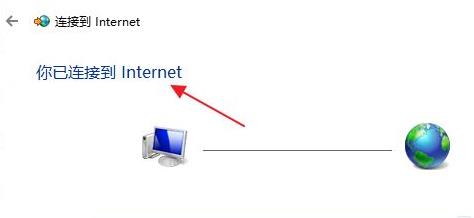最近有用户询问关于win11系统如何连接宽带的问题。在升级成win11系统后,有些用户可能会忘记具体的连接步骤。不用担心,连接宽带非常简单。只需按照以下几个步骤操作即可:1. 打开网络和共享中心;2. 点击设置新的连接或网络;3. 选择创建新连接;4. 按照提示输入必要的信息。这样就能成功连接宽带了。希望以上步骤对您有所帮助!
连接方法
1、点击桌面的win键,再点击设置。
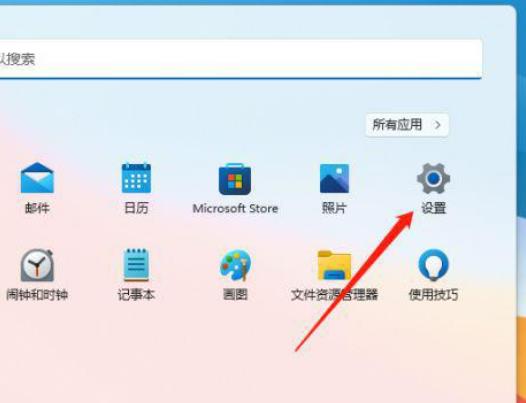
2、点击设置界面里的以太网点击里面的网络&Internet。
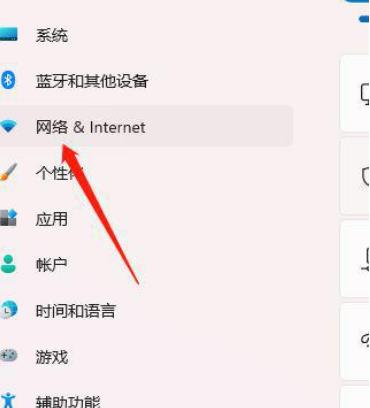
3、随后在里面点击设置新的连接或网络。
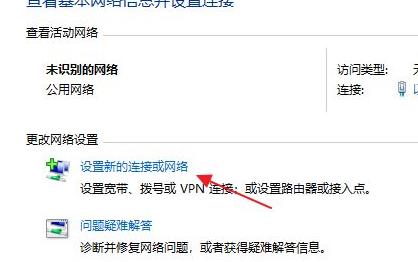
4、此时会进入设置连接或网络处,点击连接到Internet。
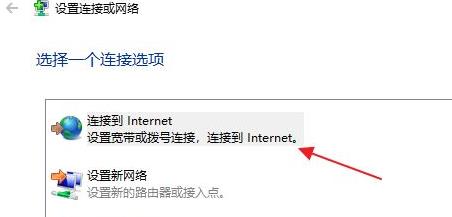
5、此时会跳出你想使用一个已有的连接吗?选则否,创建新连接。
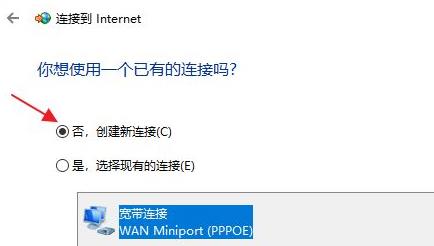
6、之后点击下方的下一步。
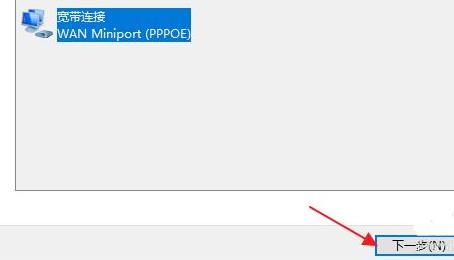
7、这个时候会出现你希望如何连接?点击宽带(PPPoE)即可。
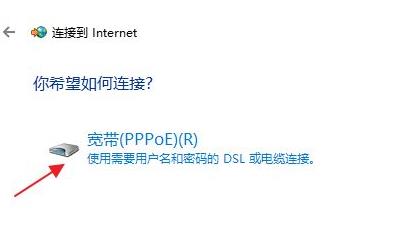
8、这个时候就可以输入Internet服务供应商的信息了。

9、输入成功后点击下方的连接。
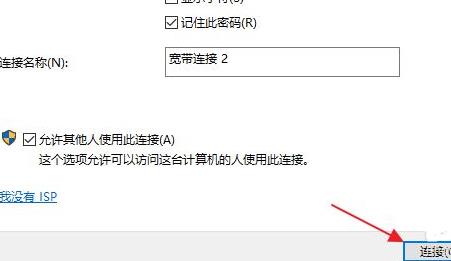
10、最后等待成功连接就可以使用网络了。